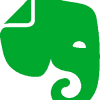"মোছা যাবে না" বা "অ্যাক্সেস অস্বীকার" সমস্যাগুলি সহজেই সমাধান করুন।
- লেটেষ্ট ভার্সন: 1.3.0
- চূড়ান্ত প্রকাশ: 8/8/2022
- প্রকাশক: IObit
- সেটআপ ফাইল: unlocker-setup.exe
- ফাইলের আকার: 2.14 এমবি
- অপারেটিং সিস্টেম: উইন্ডোজ 11, উইন্ডোজ 10, উইন্ডোজ 8, উইন্ডোজ 7
- সিস্টেমের ধরন: 32-বিট এবং 64-বিট
- ভাষা: ইংরেজি, আরবি, Español, চেক, ফরাসি, ডয়েচ হাঙ্গেরিয়ান, নেদারল্যান্ডস, পোলিশ, Русский, 简体中文, 繁體中文, Dansk, Suomi, Italiano, 日本語, Svenska, Türkçe
- বিভাগ: ইউটিলিটিস
- আপলোড করা হয়েছে: প্রকাশক
আইওবিট আনলকার সম্পর্কে
আনলক সবচেয়ে জটিল আনলক ইউটিলিটি এক. এটি লক করা ফাইলগুলি রিবুট, মুছে, পুনঃনামকরণ বা সরানো ছাড়াই হ্যান্ডেলগুলি বন্ধ করতে এবং প্রক্রিয়াগুলিকে হত্যা করতে পারে। এটিতে আরও কয়েকটি কৌশল রয়েছে যা অন্যান্য অনুরূপ প্রোগ্রামগুলির অভাব রয়েছে।
একটি সাধারণ উইন্ডোজ ত্রুটি হল "ফাইল মুছতে পারে না: এটি অন্য ব্যক্তি বা প্রোগ্রাম দ্বারা ব্যবহার করা হচ্ছে৷ ফাইল ব্যবহার করতে পারে এমন কোনো প্রোগ্রাম বন্ধ করুন এবং আবার চেষ্টা করুন”। এই ডায়ালগ বক্সটি খুব বিরক্তিকর হতে পারে কারণ আপনি জানেন যে আপনি কিছু ভুল করছেন না। ত্রুটিটি দেখা যাচ্ছে কারণ সেই ফাইলটি বর্তষ্ট্যান্ডার্ডে "লক" রয়েছে, যার অর্থ একটি প্রোগ্রাম/প্রক্রিয়া ফাইলটি ব্যবহার করছে।
অনেক প্রোগ্রাম আপনাকে এই সমস্যার সাথে সাহায্য করবে, কিন্তু আমার মতে সবচেয়ে ভালো হল উইন্ডোজের জন্য আইওবিট আনলকার।
বৈশিষ্ট্য
- সহজ ইন্টারফেস: এই অ্যাপ্লিকেশন ছোট, দ্রুত, এবং দক্ষ. এটির একটি অত্যন্ত সহজ-ব্যবহারযোগ্য ইন্টারফেস রয়েছে।
- ফ্রি: আনলকার হল একটি ফ্রির অ্যাপ্লিকেশন যা সমস্ত Windows প্ল্যাটফর্মের জন্য ডিজাইন করা হয়েছে৷
- পরিষ্কার: হ্যাঁ! আইওবিট আনলকার নিরাপদ। এটি একেবারে পরিষ্কার সফ্টওয়্যার যেটিতে কোনও অ্যাডওয়্যার, স্পাইওয়্যার বা ভাইরাস নেই।
- ফোর্সড মোড: আমি এই টুলটি ফোর্সড মোডে চেষ্টা করেছি যা ভাল কাজ করে। বৈশিষ্ট্যটি সমস্ত সম্পর্কিত প্রক্রিয়া বন্ধ করবে। সাধারণ মোডে আনলক ব্যর্থ হলে, আপনি জোর করে মোড চেষ্টা করতে পারেন।
- ড্রাগ এবং ড্রপ: এতে ওষুধ ও ড্রপ সুবিধা রয়েছে। এই বৈশিষ্ট্যটি আপনার কাজ সহজ করে তোলে। ইহা আকর্ষণীয়.
- কম সম্পদ: ইনস্টলার 3MB এর কম। এটা সিস্টেম রিসোর্স খুব মিতব্যয়ী হয়. ইনস্টলেশনের পরে প্রায় 5MB লাগে।
- বিভিন্ন ভাষা: সাধারণত এই টুলটি ইংরেজি ভাষায় একটি ইন্টারফেস দেখায়। এই ক্ষেত্রে, আপনি এর ভাষা পরিবর্তন করতে পারেন। উপরের ডানদিকে 'আরো' এ ক্লিক করুন। 'Language'-এর উপরে মাউস রাখুন। পছন্দের ভাষা নির্বাচন করুন। আপনি সতেরো ভাষায় টুল ব্যবহার করতে পারেন.
নিশ্চিত হও:
- প্রথমে, system32 ডিরেক্টরিতে কোনো সিস্টেম ফাইল বা ফোল্ডার মুছে ফেলার বিষয়ে নিশ্চিত হন। এই প্রক্রিয়া সিস্টেম ত্রুটির কারণ হতে পারে.
- নিশ্চিত করুন যে ডিস্ক পূর্ণ নয় বা লেখার সুরক্ষিত নয় এবং ফাইল বর্তষ্ট্যান্ডার্ডে ব্যবহারে নেই।
সতর্ক হোন:
যে মুহুর্তে আপনি একটি বস্তু আনলক করবেন, আপনার এটিকে নিয়ন্ত্রণকারী প্রক্রিয়াটির নামটি সাবধানে দেখতে হবে। অন্যথায়, আপনি গুরুত্বপূর্ণ উইন্ডোজ প্রসেস বন্ধ করার ঝুঁকি নিন। এই প্রক্রিয়া উইন্ডোজ অপারেটিং সিস্টেম হতে পারে.
এই ধরনের সমস্যা ঠিক করুন
- ফাইলটি মুছে ফেলা যাবে না কারণ এটি একটি অ্যাপ্লিকেশন দ্বারা ব্যবহৃত হয়
- অধিকার বাতিল হল
- নিশ্চিত করুন যে ডিস্কটি পূর্ণ বা শুধুমাত্র পাঠযোগ্য নয়
- শেয়ারিং লঙ্ঘন
- একটি অ্যাপ্লিকেশন বা ব্যবহারকারীর সাথে ফাইল ব্যবহার করা হচ্ছে
কিভাবে ব্যবহার করে?
সহজ পদ্ধতি
- টুলটি চালান।
- আনলক করতে ফাইল/ফোল্ডার যোগ করতে শুধু 'যোগ করুন' বোতামে ক্লিক করুন। এছাড়াও আপনি এখানে ফাইল/ফোল্ডার টেনে আনতে পারেন।
- "আনলক" বা আপনার প্রয়োজন অন্য কোনো কার্যকারিতা ক্লিক করুন.
উন্নত পদ্ধতি
- অ্যাপ্লিকেশনটি উইন্ডোজ এক্সপ্লোরারে একত্রিত করা হয়েছে। তাই আপনাকে যা করতে হবে তা হল আপনি যে ফাইলটি মুছে ফেলতে চান সেটিতে ডান ক্লিক করুন এবং "IObit Unlocker" এ ক্লিক করুন।
- যদি আপনার কাঙ্খিত ফাইল/ফোল্ডারগুলি অন্য কোনো প্রোগ্রাম দ্বারা ব্যবহার করা হয় তাহলে আপনি সেই প্রসেসগুলি দেখতে পাবেন যা সংশ্লিষ্ট ফাইল লক করে, তাদের পিআইডি (প্রসেস আইডেন্টিফায়ার) সহ।
- শুধু "আনলক" ক্লিক করুন এবং আপনি সম্পন্ন!
এই ক্ষেত্রে, আপনি নিম্নলিখিত কাজগুলি সম্পাদন করতে পারেন।
- আনলক করুন এবং মুছুন
- আনলক করুন এবং নাম পরিবর্তন করুন
- আনলক এবং সরান
- আনলক এবং অনুলিপি
রায়
আপনি সমস্যাটি জানেন যেখানে আপনি একটি ফাইল মুছতে চান কিন্তু আপনি ত্রুটি বার্তা পান যে ফাইলটি লক করা আছে? তাহলে এই প্রোগ্রামটি আপনার জন্য আদর্শ। প্রোগ্রামটি নিজেই প্রসঙ্গ মেনুতে ইনস্টল করে, তাই আপনি যে কোনও সময় এটি অ্যাক্সেস করতে পারেন!